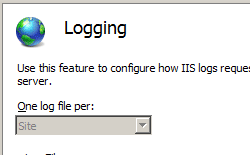HTTP ログ: <httpLogging>
概要
<httpLogging> 要素を使うと、成功した要求のみ、失敗した要求のみ、またはその両方に対してログ エントリを生成するように、IIS を構成できます。 サーバー レベルで各 Web サイトのログを構成した後、この要素を使い、個々の URL を選んでログを有効にできます。 既定では、インターネット インフォメーション サービス (IIS) 7 でのすべての要求に対して HTTP ログが有効になります。
サイトのログ ファイルをいつでも表示して、失敗した要求と成功した要求を確認できます。 IIS であるサイトの特定の要求をログする必要がなくなったら、そのサイトのログを無効にします。
互換性
| バージョン | メモ |
|---|---|
| IIS 10.0 | <httpLogging> 要素は、IIS 10.0 では変更されませんでした。 |
| IIS 8.5 | <httpLogging> 要素は、IIS 8.5 では変更されませんでした。 |
| IIS 8.0 | <httpLogging> 要素は、IIS 8.0 では変更されませんでした。 |
| IIS 7.5 | <httpLogging> 要素は、IIS 7.5 では変更されませんでした。 |
| IIS 7.0 | <httpLogging> 要素は IIS 7.0 で導入されました。 |
| IIS 6.0 | <httpLogging> 要素と <logFile> 要素は、IIS 6.0 の IIsWebService メタベース オブジェクトでのログ プロパティを置き換えます。 |
段取り
<httpLogging> 要素は IIS 7 の既定のインストールに含まれています。
操作方法
サイトまたはアプリケーションで HTTP ログを有効にする方法
インターネット インフォメーション サービス (IIS) マネージャーを開きます。
Windows Server 2012 または Windows Server 2012 R2 を使用している場合:
- タスク バーで、[サーバー マネージャー] をクリックし、[ツール]、[インターネット インフォメーション サービス (IIS) マネージャー] の順にクリックします。
Windows 8 または Windows 8.1 を使用している場合:
- Windows キーを押しながら文字 X を押し、[コントロール パネル] をクリックします。
- [管理ツール] をクリックし、[インターネット インフォメーション サービス (IIS) マネージャー] をダブルクリックします。
Windows Server 2008 または Windows Server 2008 R2 を使用している場合:
- タスク バーの [スタート] をクリックし、[管理ツール] をポイントして、[インターネット インフォメーション サービス (IIS) マネージャー] をクリックします。
Windows Vista または Windows 7 を使用している場合:
- タスク バーで、[スタート]、[コントロール パネル] の順にクリックします。
- [管理ツール] をダブルクリックし、[インターネット インフォメーション サービス (IIS) マネージャー] をダブルクリックします。
[接続] ウィンドウで、サーバー名を展開し、[サイト] を展開して、HTTP ログを構成する Web サイトまたはアプリケーションに移動します。
[ホーム] ウィンドウで、[ログ記録] をダブルクリックします。
サイトまたはアプリケーションに使うログ ファイル形式を [形式] ドロップダウン リストで選び、IIS がログ ファイルを格納する既定の場所を変更する場合は、[ディレクトリ] ボックスにサイトまたはアプリケーションのログ ファイルを格納するパスを入力します。
(省略可能) 手順 5 の [形式] ドロップダウン リストで [W3C] を選んだ場合は、[フィールドの選択] をクリックします。
(省略可能) [W3C ログ記録フィールド] ダイアログ ボックスで、ログする W3C のフィールドをオンにし、ログしない W3C のフィールドをオフにして、[OK] をクリックします。
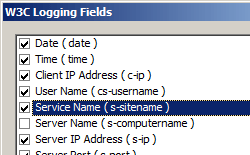
構成
<httpLogging> 要素は、ApplicationHost.config ファイルを使ってサーバー レベルで、および適切な Web.config ファイルを使ってサイト、アプリケーション、または URL レベルで構成できます。
属性
| 属性 | 説明 | ||||||||
|---|---|---|---|---|---|---|---|---|---|
dontLog |
省略可能な Boolean 属性です。 成功した要求に対して HTTP ログを有効にするかどうかを指定します。 状態コードが 400 未満の場合、その要求は成功したと見なされます。 既定値は false です。 |
||||||||
selectiveLogging |
省略可能な列挙型属性。 ログする要求の種類を指定します。 selectiveLogging 属性には、次の使用可能な値の 1 つを指定できます。 既定値は LogAll です。
|
子要素
なし。
構成サンプル
次の構成例は、サイトまたはアプリケーションの Web.config ファイルに含まれていると、HTTP ログを構成し、エラーを生成する要求のみを IIS でログする必要があることを指定します。
<configuration>
<system.webServer>
<httpLogging dontLog="false" selectiveLogging="LogError" />
</system.webServer>
<configuration>
サンプル コード
次の例は、Contoso という名前の Web サイトの HTTP ログを有効にして、どのような要求も IIS でログしてはならないことを指定します。
AppCmd.exe
appcmd.exe set config "Contoso" -section:system.webServer/httpLogging /dontLog:"True" /commit:apphost
appcmd.exe set config "Contoso" -section:system.webServer/httpLogging /selectiveLogging:"LogAll" /commit:apphost
Note
AppCmd.exe を使用してこれらの設定を構成する場合は、commit パラメーターを必ず apphost に設定する必要があります。 これにより、ApplicationHost.config ファイルの適切な location セクションに構成設定がコミットされます。
C#
using System;
using System.Text;
using Microsoft.Web.Administration;
internal static class Sample
{
private static void Main()
{
using (ServerManager serverManager = new ServerManager())
{
Configuration config = serverManager.GetApplicationHostConfiguration();
ConfigurationSection httpLoggingSection = config.GetSection("system.webServer/httpLogging", "Contoso");
httpLoggingSection["selectiveLogging"] = @"LogAll";
httpLoggingSection["dontLog"] = true;
serverManager.CommitChanges();
}
}
}
VB.NET
Imports System
Imports System.Text
Imports Microsoft.Web.Administration
Module Sample
Sub Main()
Dim serverManager As ServerManager = New ServerManager
Dim config As Configuration = serverManager.GetApplicationHostConfiguration
Dim httpLoggingSection As ConfigurationSection = config.GetSection("system.webServer/httpLogging", "Contoso")
httpLoggingSection("selectiveLogging") = "LogAll"
httpLoggingSection("dontLog") = True
serverManager.CommitChanges()
End Sub
End Module
JavaScript
var adminManager = new ActiveXObject('Microsoft.ApplicationHost.WritableAdminManager');
adminManager.CommitPath = "MACHINE/WEBROOT/APPHOST";
var httpLoggingSection = adminManager.GetAdminSection("system.webServer/httpLogging", "MACHINE/WEBROOT/APPHOST/Contoso");
httpLoggingSection.Properties.Item("selectiveLogging").Value = "LogAll";
httpLoggingSection.Properties.Item("dontLog").Value = true;
adminManager.CommitChanges();
VBScript
Set adminManager = createObject("Microsoft.ApplicationHost.WritableAdminManager")
adminManager.CommitPath = "MACHINE/WEBROOT/APPHOST"
Set httpLoggingSection = adminManager.GetAdminSection("system.webServer/httpLogging", "MACHINE/WEBROOT/APPHOST/Contoso")
httpLoggingSection.Properties.Item("selectiveLogging").Value = "LogAll"
httpLoggingSection.Properties.Item("dontLog").Value = True
adminManager.CommitChanges()
フィードバック
以下は間もなく提供いたします。2024 年を通じて、コンテンツのフィードバック メカニズムとして GitHub の issue を段階的に廃止し、新しいフィードバック システムに置き換えます。 詳細については、「https://aka.ms/ContentUserFeedback」を参照してください。
フィードバックの送信と表示